Permet d'associer des objets à partir de la bibliothèque d'objets Civil View avec des formes importées telles que des chaînes ou des lignes caractéristiques.
Cette fonction fonctionne en association avec les groupes de fonction Importation de géométrie de Civil View. L'Interprétation de ligne caractéristique peut être démarrée depuis ces groupes de fonctions et un accès direct à celui-ci est fourni afin de modifier ces styles.
Interface

[liste d'éléments FIS]
Répertorie le contenu du style FIS courant. Chaque ligne représente un élément individuel. Vous pouvez sélectionner un élément pour afficher ses paramètres dans la zone Elément FIS.
 Commencer un nouveau style
Commencer un nouveau style- Cliquez sur ce bouton pour créer un style d'interprétation de ligne caractéristique.
 Ouvrir un style
Ouvrir un style- Cliquez sur ce bouton pour ouvrir un style d'interprétation de ligne caractéristique précédemment créé.
 Enregistrer le style
Enregistrer le style- Cliquez sur ce bouton pour enregistrer le style d'interprétation de ligne caractéristique courant.
-
 Ajouter un nouvel élément
Ajouter un nouvel élément - Cliquez sur ce bouton pour ajouter un nouvel élément au style d'interprétation de ligne caractéristique courant.
 Supprimer l'élément sélectionné
Supprimer l'élément sélectionné- Ce bouton supprime l'élément sélectionné du Style d'interprétation de ligne caractéristique courant.
 Déplacer l'élément sélectionné vers le haut
Déplacer l'élément sélectionné vers le haut- Ce bouton déplace l'élément sélectionné d'une position vers le haut dans le Style d'interprétation de ligne caractéristique courant.
 Déplacer l'élément sélectionné vers le bas
Déplacer l'élément sélectionné vers le bas- Ce bouton déplace l'élément sélectionné d'une position vers le bas dans le Style d'interprétation de ligne caractéristique courant.
 Couper l'élément
Couper l'élément- Cliquez sur couper l'élément sélectionné. L'élément reste dans le presse-papiers.
 Copier l'élément
Copier l'élément- Cliquez sur ce bouton pour copier l'élément sélectionné dans le presse-papiers.
 Coller l'élément
Coller l'élément- Cliquez pour coller l'élément coupé ou copié à un autre emplacement dans le style courant ou dans une autre définition de style.
Zone d'élément FIS
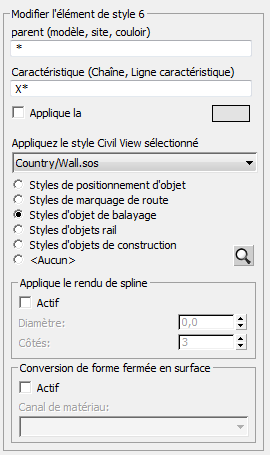
Affiche les paramètres associés à l'élément FIS sélectionné dans la liste.
Chaque élément de style comprend des masques pour le parent et la caractéristique. Ces commandes vous permettent d'appliquer une définition de style Civil View à cette caractéristique importée spécifique.
Vous pouvez également définir la couleur de ligne des formes importées.
- Parent (modèle, projet 3D de site)
- Spécifie un masque complet ou partiel (caractères génériques) pour l'étiquette parent de la conception de génie civil d'origine. Le style Civil View est appliqué à tous les objets qui correspondent à ce masque de caractéristiques dans la session actuelle d'importation. Exemples de masquage de caractères génériques valides :
- DWM*
- NUMÉRO DE PROJET 3D ?
- COUCHE 1
- ???MODELE*
- *CONCEPTION.
Exemples de références parent d'origine : Modèles MX, Civil Couloirs et sites Civil 3D, calques AutoCAD et niveaux MicroStation.
- Caractéristique (chaîne, ligne caractéristique)
- Spécifie un masque d'origine complet ou partiel (caractères génériques) pour la caractéristique d'origine. Le style Civil View est appliqué à tous les objets qui correspondent à ce masque de caractéristiques dans la session actuelle d'importation. Exemples de masquage de caractères génériques valides :
- M*
- AC1?
- C20
- ?C*
- *1
Par exemple, les références de nom de la caractéristique d'origine incluent des chaînes MX, des lignes caractéristiques du terrain Civil 3D et des lignes de rupture.
- Applique la couleur de ligne
- Définit la couleur à appliquer à toutes les caractéristiques importées qui correspondent au masque de caractéristiques
Si vous désactivez cette option, Civil View applique couleur de ligne par défaut figée dans le code. Les couleurs de lignes ont une incidence uniquement sur l'affichage des formes dans les fenêtres de 3ds Max. Elles n'ont aucun effet sur la sortie de rendu.
- Liste déroulante Appliquez le style Civil View sélectionné
- Permet de sélectionner un style Civil View prédéfini. Les boutons radio figurant en dessous de la liste déroulante indiquent le type de style que vous avez choisi.
Le contenu de la liste est généré à partir des dossiers des kits de ressources régionales, de projet et privé de Civil View. Si un style portant le même nom existe dans plusieurs kits de ressources, Civil View fait correspondre le premier nom de style correspondant trouvé dans n'importe quel kit de ressources dans l'ordre de priorité suivant :
- Privé
- Projeter
- Pays
- [boutons radio type de style]
- Afficher le type de style Civil View prédéfini qui sera appliqué aux chaînes importées correspondant au masque d'étiquette. Si vous ne souhaitez pas appliquer de style, mais souhaitez tout de même définir la couleur de ligne de ces chaînes, sélectionnez Aucune.
La modification de cette sélection modifie la liste des styles disponibles.
 [aperçu de style]
[aperçu de style]- Cliquez sur ce bouton pour ouvrir une fenêtre d'Editeur de styles qui affiche le contenu du style sélectionné.
Vous pouvez également afficher cette fenêtre en cliquant deux fois sur un élément de la liste Styles FIS.
- Applique le rendu de spline
-
Par défaut, les objets de forme importés ne sont pas rendus dans une scène 3ds Max. Vous devez créer une géométrie supplémentaire le long de la trajectoire d'une forme importée (p. ex. marquage au sol ou rails de sécurité) pour afficher le chemin d'accès de la forme dans les vues rendues.
En revanche, il peut parfois s'avérer utile d'effectuer le rendu de l'objet forme lui-même. Par exemple, lors de l'importation de données de forme représente les câbles du tablier d'un pont. Ces commandes vous permettent d'activer le rendu de ces formes.
- ActifLorsque cette option est activée, 3ds Max effectue le rendu des formes dans le style en cours.
- DiamètreSpécifie le diamètre de la géométrie qui sera rendue.
- CôtésDéfinit le nombre de côtés de la géométrie qui sera rendue.
- Conversion de forme fermée en surface
- Lorsque la triangulation des données n'est pas disponible, cette option constitue une solution alternative en générant de manière automatique la géométrie de surface.
Lorsque vous activez cette option, les formes fermées entrantes qui correspondent à un masque de caractéristiques sont triangulées automatiquement. Vous pouvez également affecter un canal de matériau, de sorte que la texture correcte est appliquée à la surface.
Cette option est particulièrement utile pour certains types de données de topographie où les limites entre les différents types de surface sont représentées par une série de chaînes de limite.
Remarque : Cette fonction n'a aucun effet sur les formes qui correspondent au masque de caractéristiques, mais qui ne forment pas un contour fermé.- ActifActivez cette option pour activer la conversion de forme fermée.
- Liste déroulante Canal de matériauSélectionne un canal de matériau à appliquer à la surface générée dans le matériau CivilViewSurfaces.